
Если вы недавно обновились до Windows 10 Fall Creators Update, версия 1709, и обнаружили, что ваше меню« Пуск »не открывается . невозможно использовать очень удобную функцию поиска, вы не одиноки.
Многие пользователи Windows 10 также сообщают об этой проблеме. Но не беспокойтесь, мы здесь, чтобы помочь.
Исправления для «Меню Пуск в Windows 10 не работает»:
Точная причина этой проблемы зависит от разных комбинаций ПК. среды, но действительно есть решения, которые помогут вам исправить вашу неработающую проблему с меню «Пуск» до того, как Microsoft выпустит постоянное решение.
Вот 8 наиболее эффективных исправлений. Возможно, вам не придется пробовать их все; просто двигайтесь вниз, пока не найдете тот, который вам подходит.
- Повторно войдите в свою учетную запись
- Создайте новую учетную запись пользователя
- Переустановите драйверы видеокарты и звуковой карты
- Отключите или удалите сторонние антивирусные программы
- Удалить Dropbox
- Запустить средство устранения неполадок меню «Пуск» от Microsoft
- Проверить и исправить файлы Windows
- Переустановить Cortana
Прежде чем использовать следующие методы, вам следует сначала создать точку восстановления системы на случай возникновения нежелательной ошибки.
Как исправить — не работает ПОИСК в Windows 10
1: Повторный вход в свою учетную запись
Повторный вход на рабочий стол – один из самых простых способов обхода, который вы можете попробовать. Если ваше меню «Пуск» пропадало только изредка, вам следует выбрать этот вариант. Вот как вы повторно входите в свою учетную запись:
1) На клавиатуре одновременно нажмите клавиши Ctrl + Alt + Delete . Нажмите Выйти .

2) Введите свой пароль и войдите снова.

3) Убедитесь, что ваше меню «Пуск» работает сейчас. .
Если та же проблема повторяется снова, возможно, вам придется попробовать другие методы, указанные ниже.
2: Создайте новую учетную запись пользователя
1) Щелкните правой кнопкой мыши панель задач на рабочем столе внизу и выберите Диспетчер задач .

2) В верхней части окна диспетчера задач выберите вариант Файл , а затем выберите Запустить новую задачу .

3) Затем введите powershell и установите флажок Создать задачу с правами администратора . Нажмите ОК .

4) В окне PowerShell скопируйте и вставьте следующую команду и нажмите клавишу Enter на клавиатуре:
net user newusername newpassword/add
Не работает кнопка пуск в Windows 10 что делать и как исправить?

Пропали значки панели задач Windows 10 (Решение)
Привет, друзья! Если у вас перестало работать меню «Пуск», то Вам сюда. Я уже несколько раз сталкивался, проблему успешно решал. Многие считают, что причина в «несовершенстве», из-за «обновлений» Windows 10. Но, сейчас это уже не так.
По моему опыту — это связано в основном с неграмотными действиями пользователя.
После того, как у Вас стали появляться такие ошибки, читая статью можно проанализировать, после чего они у Вас стали возникать. Система повреждается разными путями . Решение проблемы во всех случаях универсальное, поэтому в первой части статьи сначала перечислю возможные причины, а вторую часть статьи посвящу непосредственно решению проблемы с меню «Пуск». Поехали.
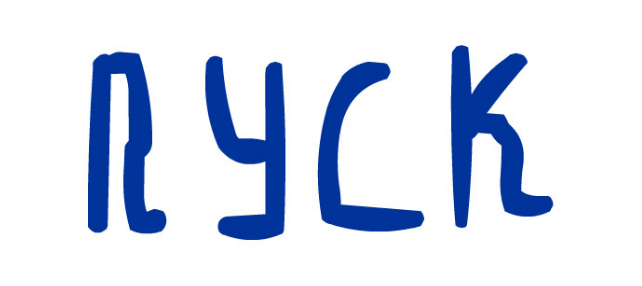
Симптом один и тот же — при нажатии меню «Пуск» мы видим всякие окна с сообщением об ошибках, часто при этом система подвисает. Читаем и анализируем.
Довольно часто мы услышав по телефону от кого то совет, начинаем «чистить»свой компьютер от мусора, применяя опять же «по совету» некие программы. Само по себе это неплохо. Только вот пользоваться надо их новыми, последними версиями, а не теми версиями, которые например написаны для «семерки» лет 5 тому назад…

«Десятка» под них не подходит. Ссылки и пути в реестре уже могут иногда расположены иначе. Для «десятки» скачивайте программы для очистки мусора из надежных проверенных источников — лучше с сайта разработчика, с хорошими отзывами. Я рекомендую на момент написания статьи использовать Glary Utilites.
Не работает меню пуск после обновления — критическая ошибка?
Когда десятка только появилась, проблемы с меню «Пуск» и «Кортана и не только были у многих.
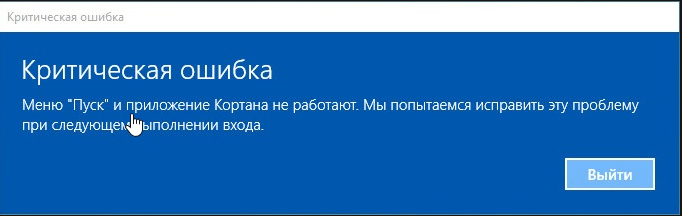
Эта проблема была решена довольно быстро. Сейчас «десятка» обновляется регулярно, обновления идут большие и частые. Иногда конечно они удручают, но не в плане меню «Пуск», а по совместимости с другими программами. Не успевают физически все разработчики программ и драйверов приспособиться к новой «десятке».
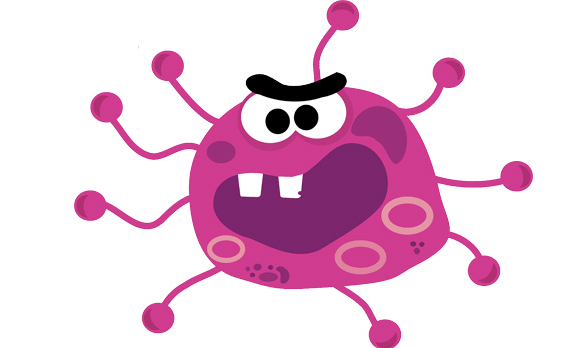
Если Вы считаете, что у Вас возникла проблема только из-за обновлений, то скорее всего Вы ошибаетесь. На момент написания этой статьи я могу сказать, что все старые баги, касающеися меню «Пуск» давно исправлены. А причина часто кроется в том, что было установлено несовместимое приложение. К ним я отношу и вирусы
Не работает панель задач и меню пуск Windows 10 после установки приложения, драйвера
По моему опыту — это была частая причина отказа меню «Пуск», а иногда и панели задач. Иногда люди пытаются «вернуть» обратно привычный вид меню «Пуск» — как оно было на «семерке», ставят несовместимые программы. Например «Классическое меню Пуск», Classik Shell и им подобные. Нельзя этого делать. Вот например такой вариант.
Вы поставили подобную несовместимую программу, потом немного позже поверх установились обновления. И вот мы получаем такое окно:
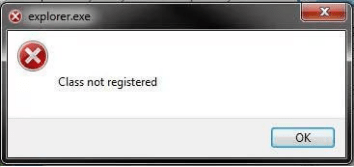
Несовместимое программное обеспечение вызывает сбой в работе . К сожалению, пока еще значительная часть сторонних программ «не заточена» под «десятку». «Десятка сравнительно молодая система, она должна «отстояться».
Со временем под нее появятся адаптированные версии программ. Так же было уже с Вистой, так же было с «семеркой, «восьмеркой». А когда все устаканится наконец, Microsoft опять придумает новые, замечательные»функции и все начнется по новый.
Меню пуск не работает мы попытаемся восстановить его при вашем следующем входе в систему
Еще одна частая причина -вирусная атака. Вирусы повреждают, подменяют некоторые системные файлы, переписывают инструкции в реестре. В результате мы получаем повреждение, модификацию системных файлов.
И если они «задевают» панель задач, при нажатии кнопки «Пуск» в таких случаях происходит «висяк», а потом появляется сообщение о какой-нибудь ошибке. Мы компьютер лечим, но ошибка остается. Что делаем? Компьютер точно вылечили полным сканированием на вирусы? Переходим ко второй части статьи.

Не работает кнопка пуск в windows 10 решение проблемы за пару минут
Есть три направления в которых можно двигаться. Первый путь — это попытаться восстановить его с помощью «подручных»средств. Второй путь — это восстановление системы из предыдущего состояния, до возникновения ошибки. Третье направление — это восстановление Windows 10 без потери данных с помощью дистрибутива. Мы рассмотрим подробно каждую.
Этот способ и есть то «подручное средство», которое призвано решать проблемы. Несмотря на кажущуюся сложность часто оно помогает , время на восстановление тратится немного. Так как меню «Пуск» у нас отказало, нажмем клавиши Win+R и вызовем наш подручный инструмент «Выполнить»

В строку копируем прямо отсюда или вписываем команду : msconfig. Откроется нужное окошко. Наша цель — перезапустить систему в почти что в безопасном, ограниченном режиме, когда все лишнее отключено. Для этого на вкладке «Общие» делаем настойки вот так:

А на вкладке «Загрузка» делаем такие настройки:
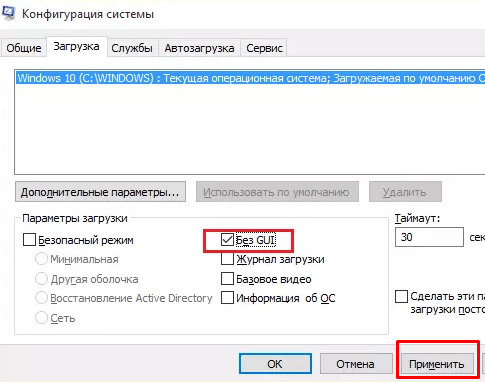
Нажимаем «Применить» и перезагружаем компьютер. Иногда этот способ помогает сразу решить проблему, впрочем нечасто. Проверим в панели управления настройки брандмауэра, он должен быть включен
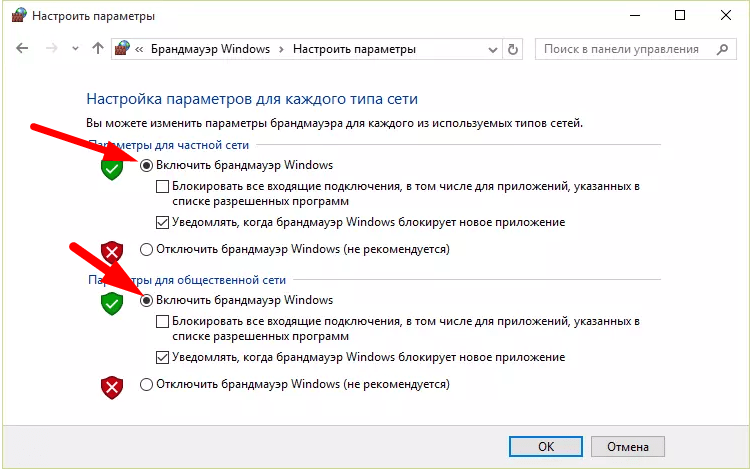
Дальше мы «переустановим» меню «Пуск». Для oщелкнем по значку с лупой введем уже другую команду: cmd:
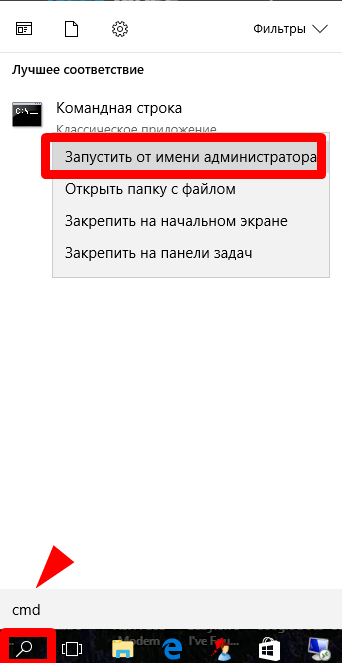
Решение проблем
Windows 10 не работает меню пуск, не открывается — решение





В данной статье речь пойдет о том, что необходимо делать, если при нажатии на меню «Пуск» и элементы трея (поиск, часы, динамики, сетевые параметры) в операционной системе Windows 10 ничего не происходит и не открывается. Эта проблема часто возникает, когда пользователь без знаний начинает чистить в папках AppDataLocalPackages и AppDataLocalMicrosoft всё подряд.
Происходит программный сбой в Windows 10, иначе говоря «крах» системы, установилась неправильно программа или игра.
Давайте рассмотрим пути решений данной проблемы.
Решение №1. Перезагрузка проводника через диспетчер задач.
Сто бед — один ответ: ресет. Без перезагрузки нужно перезапустить explorer.exe.
Нажимаем сочетания горячих клавиш Ctrl+Shift+Esc. После этого откроется окно диспетчера задач. Раскрываем, нажав кнопку «П одробнее » во вкладке «Процессы». Колёсиком мышки или бегунком прокрутки спускаемся до «Процессы Windows» и находим «Проводник» — программа explorer.exe в Windows 8. 8.1. 10.
Нажимаем правую кнопку мыши на проводнике, а затем на пункте « перезапустить » левую или просто перезапустить см. копию экрана. Стоит отметить, что этот способ самый простой и малоэффективный, помогает только при глюках Windows 10. Не сработал? Переходи ко второму решению.

Решение №2. Запуск PowerShell через командную строку.
Первым делом необходимо произвести запуск командной строки (cmd) от имени администратора в Windows 10, иначе команда не сработает.
Нажимаем на кнопку поиска, которая находится на панели задач и пишем командная строка. Далее нажимаем правую кнопку мыши на командной строке и нажимаем левой на пункте « Запустить от администратора » . Администратор: командная строка запущена или правой кнопкой мыши на пуске командная строка (администратор).

Пишем путь до программы WindowsPowerShellv1.0powershell.exe. После запуска powershell нажимаем вверх. В командной строке должна высветиться команда, которую необходимо запустить Get-AppXPackage -AllUsers | Foreach . После этого на enter будет запущена инсталляция пакетов, которые восстановят меню «П уск » .
Если поиск не работает, то необходимо запустить программу самостоятельно. Переходим по папкам через мой компьютер по пути: C:WindowsSystem32WindowsPowerShellv1.0powershell.exe Приложение запускаем от имени администратора.
После окончания работы PowerShell меню «П уск » должно восстановиться в командной строке. Мы можем наблюдать ход выполнения инсталляции (выделен желтым) и ошибки, которые возникли при проведении работ (выделены красным).

Решение №3 Возвращаем меню пуск созданием нового пользователя.
Если вышеперечисленные способы не помогают решить проблему, а меню «П уск » хочется вернуть любой ценой без переустановки Windows 10, то остаётся создать нового пользователя, а затем перенести в него все данные с текущего профиля пользователя.
Процедура добавления нового пользователя в Windows 10:
Нажимаем правую кнопку на пуске и выбираем пункт « панель управления » — « учётные записи пользователя » — « управление другой учётной записью » — « добавить нового пользователя » — « добавить пользователя для этого компьютера » .
Если данные три способа к моему и вашему огромному сожалению так и не помогли, могу написать только несколько последних советов без описания.
Совет 1. Попробуйте произвести восстановление системы на более раннюю точку.
Совет 2. Произведите возврат в исходное состояние системы Windows 10.
Совет 3. Переустановите операционную систему.
Уважаемые пользователи!
Если у вас возникли вопросы по данному материалу — оставьте свой комментарий и мы постараемся вам помочь.
С уважением, Администратор сайта snapcomp.ru
Дорогой друг! Возможно, тебе будут интересны следующие статьи:
- Компьютер не включается, выдает сообщение «detecting drivers please wait»
- Что делать, если компьютер пишет: «Видеодрайвер перестал отвечать и был восстановлен»?
- Исправляем ошибку Microsoft Visual C++ Runtime Libray. Runtime Error!
- Запуск программы невозможен, так как на компьютере отсутствует PhysXLoader.dll
- Быстрый способ ускорения работы OS windows
- Зависает, тормозит компьютер. Три основные причины.
Источник: snapcomp.ru